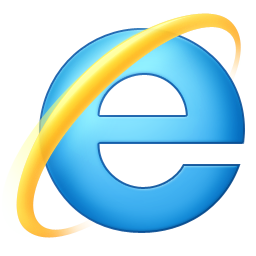Activation des modules
Module « À Propos »
- Dans le menu du profil utilisateur, sélectionnez Établissements.
- Choisissez la pharmacie à laquelle apporter des modifications.
- Rendez-vous dans l’onglet Modules.
- Choisissez le module à activer.
- À propos de l’établissement : Texte de présentation de la pharmacie.
- Année de création : Année de fondation de la pharmacie.
- Nombre d’employés : Indiquez le nombre d’employés dans la pharmacie.
- Pharmaciens propriétaires : Indiquez le nom des pharmaciens propriétaires. Cliquez sur + Ajouter un pharmacien pour ajouter une ligne. Cliquez sur le X à droite de la case pour la supprimer.
- Autres professionnels : Ajouter d’autres membres de l’équipe du laboratoire. Cliquez sur + Ajouter un professionnel pour ajouter une ligne. Cliquez sur le X à droite de la case pour la supprimer.
- Pharmacies reliées : Inscrire le nom et l’adresse web PlanSanté de la pharmacie. Cliquez sur + Ajouter une pharmacie pour ajouter une ligne. Cliquez sur X à droite de la case pour la supprimer.
- Statut : Permet d’activer ou de désactiver le module À propos. Cliquez sur Enregistrer pour confirmer votre sélection.
- Timeline Facebook : (Suivre les instructions à l’écran.) Entrez le numéro d’identifiant Facebook dans la case prévue à cet effet.
- Statut : Permet d’activer ou de désactiver le module Nouvelles. Cliquez sur Enregistrer pour confirmer votre sélection.
Module « Nouvelles »
- Timeline Facebook : (Suivre les instructions à l’écran.) Entrez le numéro d’identifiant Facebook dans la case prévue à cet effet.
- Statut : Permet d’activer ou de désactiver le module Nouvelles. Cliquez sur Enregistrer pour confirmer votre sélection.
S'il vous plait, mettez à jour votre navigateur pour utiliser PlanSanté.
Nous avons développé PlanSanté avec les dernières technologies du web. Cela rend PlanSanté plus rapide et plus facile à utiliser. Malheureusement, votre navigateur ne supporte pas ces technologies. Téléchargez l'un de ces navigateurs pour pouvoir utiliser PlanSanté.